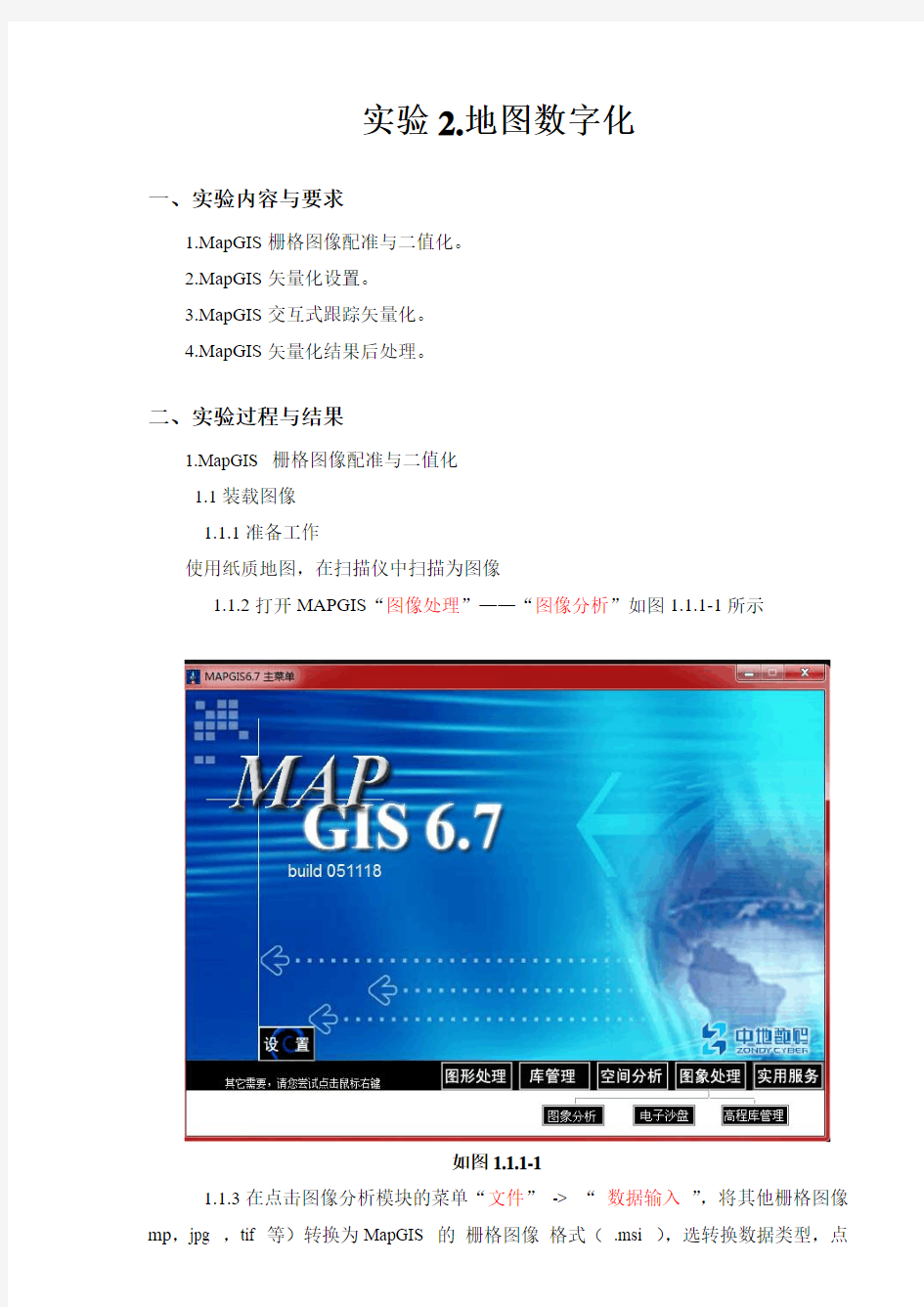
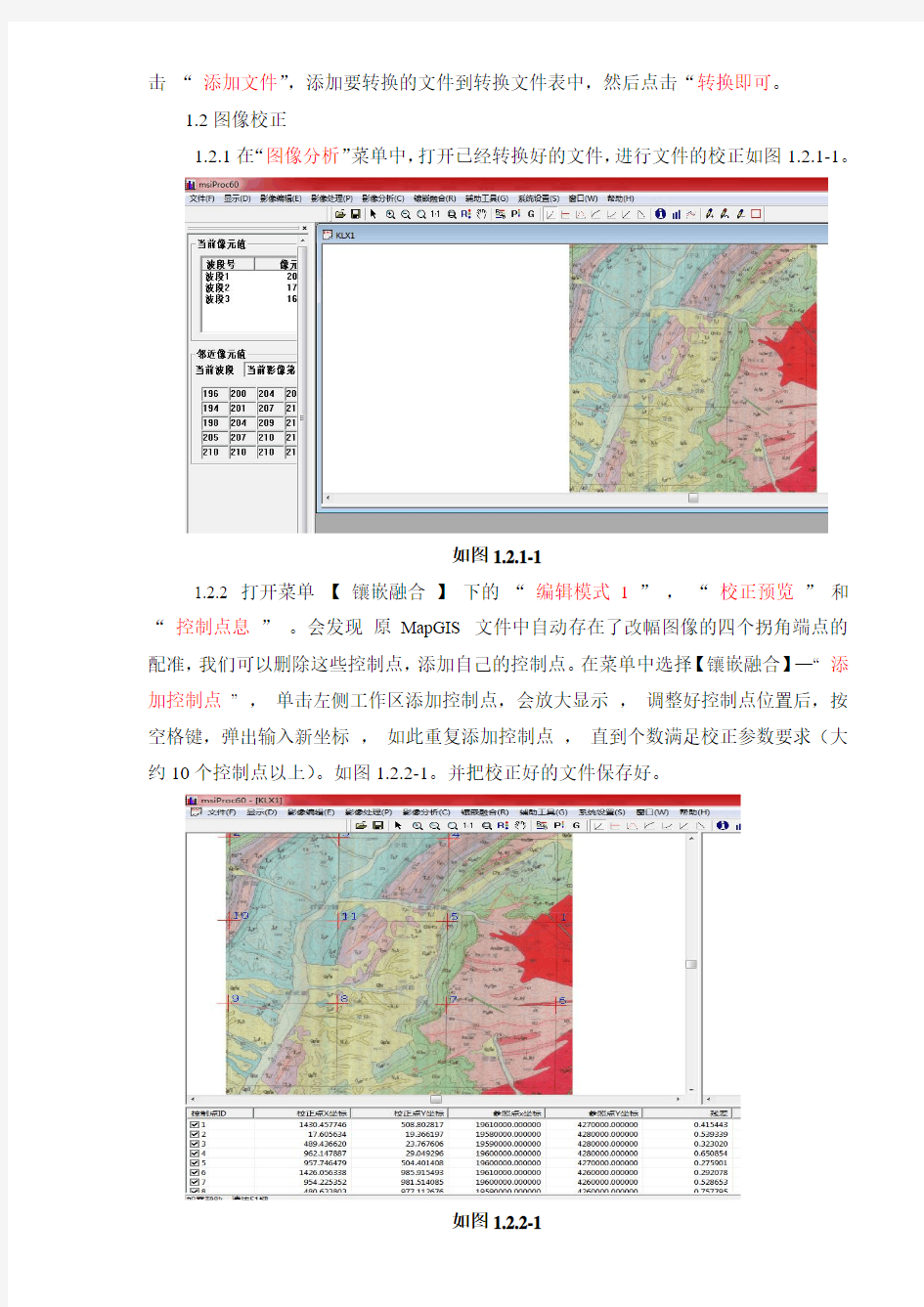
实验2.地图数字化
一、实验内容与要求
1.MapGIS栅格图像配准与二值化。
2.MapGIS矢量化设置。
3.MapGIS交互式跟踪矢量化。
4.MapGIS矢量化结果后处理。
二、实验过程与结果
1.MapGIS 栅格图像配准与二值化
1.1装载图像
1.1.1准备工作
使用纸质地图,在扫描仪中扫描为图像
1.1.2打开MAPGIS“图像处理”——“图像分析”如图1.1.1-1所示
如图1.1.1-1
1.1.3在点击图像分析模块的菜单“文件”-> “数据输入”,将其他栅格图像mp,jpg ,tif 等)转换为MapGIS 的栅格图像格式(.msi ),选转换数据类型,点
击“添加文件”,添加要转换的文件到转换文件表中,然后点击“转换即可。
1.2图像校正
1.2.1在“图像分析”菜单中,打开已经转换好的文件,进行文件的校正如图1.2.1-1。
如图1.2.1-1
1.2.2 打开菜单【镶嵌融合】下的“编辑模式1”,“校正预览”和“控制点息”。会发现原MapGIS 文件中自动存在了改幅图像的四个拐角端点的配准,我们可以删除这些控制点,添加自己的控制点。在菜单中选择【镶嵌融合】—“ 添加控制点” ,单击左侧工作区添加控制点,会放大显示,调整好控制点位置后,按空格键,弹出输入新坐标,如此重复添加控制点,直到个数满足校正参数要求(大约10个控制点以上)。如图1.2.2-1。并把校正好的文件保存好。
如图1.2.2-1
1.3 图像二值化
1.3.1打开刚才校正好的图片,进行二值化处理,处理的方法为”影像处理”—“影像二值化”进行处理。如图1.3.1-1所示
如图1.3.1-1
1.3.2在“算法流程”窗口中,计算出所需的二值图片,把处理好的文件进行“保存”输出。如图1.3.2-1
如图1.3.2-1
2.MapGIS 矢量化设置
2.1.1新建工程。在MAPGIS6.7主菜单中选择“图形处理”—“输入编辑”。新建好一个新的工程文件。如图2.1.1-1
2.1.2在新建好的工程中创建新的图层。如图2.1.2-1
图2.1.2-1
2.2矢量化范围
2.2.1导入光栅文件。点击“V矢量化”—“装入光栅文件”这把矢量化好的文件
输入到了创建的文件中。如图2.2.1-1、2.2.1-2所示
如图2.2.1-1
如图2.2.1-2
2.3矢量化参数:抽稀因子、同步步数、最小线长等
在“V矢量化”—选择“设置矢量化参数”,则会弹出“矢量化参数”的小窗口。
如图2.3.1-1所示。
图2.3.1-1
2.4矢量化高程参数
2.4.1在“V矢量化”—选择“设置高程参数”,对矢量化的高程参数进行修改。如图2.4.1-1
图2.4.1-1
3.MapGIS 交互式跟踪矢量化
3.1交互式矢量化
3.1.1进行矢量化,点击“V矢量化”中选择“交互式矢量化”则可以对文件中的线条进行矢量化跟踪。如图3.1.1-1所示。
如图3.1.1-1
3.2高程自动赋值
3.2.1自动赋值的两个必要条件:
①、当前的高程值
②、等高距
新建一工程,在左边的“工程管理窗口”中单击右键,在弹出的快捷菜单中,单击“添加项目”命令;
系统弹出对话框,选择演示数据“等高线自动赋值.WL”,并单击“打开”按钮;
3.2.2第一步:让线文件“等高线自动赋值.WL”处于“当前编辑”状态,编辑其属性结构,如图3.2.2-1、图3.2.2-2:(参照“线编辑”)
3.2.3第二步:单击“矢量化”菜单下的“高程自动赋值”命令,然后将鼠标放在等高线的中央,按住左键拖动,
图3.2.2-1
图3.2.2-2
3.2.4然后再次单击鼠标左键,则系统会弹出“高程增量设置”对话框,如图3.2.4-1,假设当前的高程值为1000,高程距为-10(可以知道这样的地形应该为一山峰);
单击“确定”按钮,即可实现等高线自动赋值,结果如图3.2.4-2:
图3.2.4-1 图3.2.4-2
4、结果
本次实验的成果是实现了数据的矢量化,创建好了数据库构架,为后期的工作做好了铺垫。
三、实验收获、体会、建议等
本次实验目的是对光栅图片的矢量化处理,把光栅图片处理为能够在MapGIS中运用的数据,在整个过程中,感觉都很顺利,在多次的操作后,觉得整个过程还是蛮简单的。
收获是在校正时,必须得要进行相应的操作,如果缺少了相应的步骤时,可能会导致一遍数据的准确性,例如在控制点校正时,必须得要对照地图中的经纬度的分幅,如果数据不准确,则在后期影像校正和数据输入时都会照成相应的影像。
缺点时在进行图像二值化时,处理出来的图像在经过一些深颜色的图层覆盖时,输出的线条不是很清晰,或者根本看不到线条。导致进行交互式矢量化时无法识别。我的处理这样的方法是,分块输出,能看清哪个区域就先输出哪个区域。
以下流程图是我对整个操作过程的一个总结。
使用纸质地图,在扫描仪中扫描为图像影
像
校
正
输
入
编
辑
属
性
库
输
出
属
性
导
出
属
性
导
入
属
性
连
接
文件转换标
准
分
幅
影
像
的
校
正
影
像
的
矢
量
文
件
校
正
点、线、面编辑
等高线自动赋
误
差
校
正
矢量化基本流程
《地图学》 实 验 报 告 院系: 班级: 姓名: 指导教师: 矿业工程学院·测绘工程教研室 实验一地图投影的认识及应用 一、实验目的 1.了解与掌握常用的地图投影; 2.掌握各类投影经纬线形状、变形规律及应用; 3.针对不同用途的地图投影进行比较分析; 4.熟悉GIS软件中地图投影的应用。 二、实验内容 1、地图投影的认识与判别; 2、熟悉GIS软件中地图投影功能,掌握地图投影定义及变换方法。 三、实验方法与步骤 1、定义投影:
2、地图投影转换:设置方格网;投影变换
四、实验成果 投影名称(中文) 投影名称(英 文) 标准 纬线 中央 经线 经纬网形状变形特点 双标准纬线等角圆锥投影(兰勃特投影) Lambert conformal conic projection 40oN 56oN 10oE 纬线就是以圆锥顶点 为圆心的同心圆弧,经 线为由圆锥顶点向外 放射直线束。 两条标准纬线 无变形,等变 形线与纬线平 行。 双标准纬线等角圆锥投影(兰勃特投影) Lambert conformal conic projection 24oN 46oN 110oE 纬线就是以圆锥顶点 为圆心的同心圆弧,经 线为由圆锥顶点向外 放射直线束。 两条标准纬线 无变形,等变 形线与纬线平 行。 伪圆柱投影(罗宾逊投影) Robinson projection 38oN 38oS 0o纬线为平行直线,中央 经线为直线,其余经线 均为对称于中央经线 的曲线。 赤道为无变形 线,离赤道越 远变形越大。 横轴等积方位投影Azimuthal Equai-Area Projection 0o20oE 中央经线与赤道为直 线,其她经纬线都就是 对称于中央经线与赤 道的曲线, 面积没有变 形,距投影中 心越远,变形 越大。 实验二墨卡托投影的绘制 一、实验目的 1.使学生掌握墨卡托投影的经纬网形状与变形性质。 2.使学生掌握墨卡托投影的绘制方法。 3.理解墨卡托投影上等角航线与大圆航线的绘制方法。 二、实验内容 1.按主比例尺为1:15000万,经纬线网密度为10°,绘制墨卡托投影经纬线网格。 2.转绘大洲轮廓。 3.绘制大圆航线与等角航线。
mapgis地图矢量化实验报告心得体会 篇一:MAPGIS综合实验报告 MAPGIS综合报告 目录 一、实验目的 (02) 二、实验过程 栅格图像配准 (03) 2.图像二值化 (05) 矢量化 (06) 4.图形编辑 (11) 5.属性编辑 (19) 6.图文互查 (21) 7.对说获得的数据进行利用和分析 (24) 8.自定义制图符号 (31) 9.输出不同比例尺地图 (35) 三、实验总结 (41) MAPGIS实验综合报告 一、实验目的。 MAPGIS是通用的工具型地理信息系统软件,具有强大的空间数据的图形显示、各类地图制图的制作功能,作为个来
数学信息的可视化转换工具,可以讲数字形式的地理信息以直观的图形形式在屏幕上显示,能自动进行线段跟踪、结点平差、线段接点裁剪与延伸,多边形拓扑结构的自动生成,还可以消除图幅之间元的街边误差,为地学信息的综合分析提供了一个理想的桌面式地理信息系统。所以,在将图矢量化时应用MAPGIS软件是十分便捷的,同时综合了此软件的基础操作和方法,能培养我们的自出探究能力和中和分析能力。对于我们来说这是我们以后能熟练运用MAPGIS的开始,路还很长,我们需要不断的摸索、不断的钻研才能完全掌握它。下面针对这一次的实验成果中来谈一谈如何运用MAPGIS。 二、实验过程。 栅格图像配准 装载图像 准备工作 使用纸质地图,在扫描仪中扫描为图像 打开MAPGIS“图像处理”——“图像分析”如图所示 如图 在点击图像分析模块的菜单“文件” -> “数据输入”,将其他栅 格图像(mpg,jpg ,tif 等)转换为MapGIS 的栅格图像格式( .msi ),选转换数据类型,点击“添加文
实验一:地理底图基础数据准备 一.实验目的及要求: 1.学习使用Google Earth选择目标地区图形进行矢量化; 3.进一步掌握在arcview、ARCMAP或mapinfo下进行地图配准,数字化,属性编辑等; 4.通过本次实习,使大家掌握用Google Earth进行矢量化,ARCMAP 进行属性编辑等为后期的电子地图设计提供图形数据。 二.实验材料及软件 Google Earth4.2 、getScreen、ArcMap 三.实验步骤: (一)数据准备 1、启动GoogleEarth,在GoogleEarth上定位到自己家乡所在地市州的影像图。 2、在区域内添加地标4-6个(不含四个角点),要求地标在所在区域内分布均匀。记录下地标的地理坐标。也可以导出为kml文件。 3、启动getSrceen,用GetScreen获取家乡的影像。具体方法参见《用GEtScreen与GoogleEarth获取影像的方法.docx》将得到jpg 影像和.map文件(记录四个角点的地理坐标) (二)影像校正 MapInfo配准步骤如下(也可以用mapgis、arcmap、arcview等软件实现配准)用于配准的控制点是影像的四个角点,和(一)2中添加的地
标点。坐标分别见.map文件和.kml文件。均可用记事本打开。1。mapinfo影像校正(配准)步骤 1)打开栅格地图。 文件->打开,选择栅格文件类型。 打开刚才下载的jpg图片。弹出对话框。 选择“配准(Projection)”。出现图像配准对话框。 2)、坐标配准。 点击“+”或“-”号可以缩放对话框中央的地图。
测绘工程专业 地图学实习报告 实习内容:地图投影变换班级:测绘工程2班 学号:631201040205姓名:付博 指导老师:李华蓉 时间: 2014-10-7
地图投影变换 一、地图投影 地图投影是GIS知识体系中重要的组成部分,每个GIS软件都会涉及到这一部分知识,并不是只有MAPGIS软件中才有,MAPGIS 软件中的投影变换相比国外的软件更具有针对性,更符合我们国家的国情,比如标准框等。我这里只是给大家说说我对投影变换的一个理解,讲很多的知识点串起来,不正确的地方,还请大家给予批评指正。 那么什么是投影呢? 我们知道,地球是一个近似于梨型的不规则椭球体,而GIS 软件所处理的都是二维平面上的地物要素的信息。所以首先要考的一个问题,就是如果如何将地球表面上的地物展到平面去。 最简单的一个方法,或者说是最容易想到的一个方法就是将地球表面沿着某个经线剪开,然后展成平面,即采用这种物理的方法来实现。可采用物理的方法将地球表面展开成地图平面必然产生裂隙或褶皱,大家可以想象一下,如果把一个足球展成平面的,会是什么结果。所以这种方法存在着很大的误差和变形,是不行的。 那么我们就可以采用地图投影的方法,就是建立地球表面上的点与地图平面上点之间的一一对应关系,利用数学法则把地球表面上的经纬线网表示到平面上,这样就可以很好的控制变形和
误差。凡是地理信息系统就必然要考虑到地图投影,地图投影的使用保证了空间信息在地域上的联系和完整性,在各类地理信息系统的建立过程中,选择适当的地图投影系统是首先要考虑的问题。 所以一句话,投影:就是建立地球表面上点(Q,λ)和平面上的点(x,y)之间的函数关系式的过程。 在MAPGIS中的“投影变换”的定义如下:将当前地图投影坐标转换为另一种投影坐标,它包括坐标系的转换、不同投影系之间的变换以及同一投影系下不同坐标的变换等多种变换。 二、实验目的: 1、理解投影变换的原理及其应用。 2、熟悉使用ARCMAP做地图投影变换的方法。 3、增加对地图学的地图投影变换方便知识的理解。 三、实验内容: 将老师发的矢量化地图用ARCMAP软件进行投影变换,具体包括边界线的绘制、各省份直辖市的颜色填充等,最后将绘制的地图进行投影变换。 四、实验步骤 1、启动ARCMAP
遥感原理与应用 实验报告 姓名:学号:学院:专业: 年月日 实验一: erdas视窗的认识实验 一、实验目的 初步了解目前主流的遥感图象处理软件erdas的主要功能模块,在此基础上,掌握几个视窗操作模块的功能和操作技能,为遥感图像的几何校正等后续实习奠定基础。 二、实验步骤 打开imagine 视窗 启动数据预处理模块 启动图像解译模块 启动图像分类模块 imagine视窗 1.数据预处理(data dataprep) 2.图像解译(image interpreter) 主成份变换 色彩变换 3.图像分类(image classification) 非监督分类 4. 空间建模(spatial modeler) 模型制作工具 三、实验小结 通过本次试验初步了解遥感图象处理软件erdas的主要功能模块,在此基础上,基本掌握了几个视窗操作模块的功能和用途。为后续的实验奠定了基础。 实验二遥感图像的几何校正 掌握遥感图像的纠正过程 二、实验原理 校正遥感图像成像过程中所造成的各种几何畸变称为几何校正。几何校正就是将图像数据投影到平面上,使其符合地图投影系统的过程。而将地图投影系统赋予图像数据的过程,称为地理参考(geo-referencing)。由于所有地图投影系统都遵循一定的地图坐标系统,因此几何校正的过程包含了地理参考过程。 几何校正包括几何粗校正和几何精校正。地面接收站在提供给用户资料前,已按常规处理方案与图像同时接收到的有关运行姿态、传感器性能指标、大气状态、太阳高度角对该幅图像几何畸变进行了几何粗校正。利用地面控制点进行的几何校正称为几何精校正。一般地面站提供的遥感图像数据都经过几何粗校正,因此这里主要进行一种通用的精校正方法的实验。该方法包括两个步骤:第一步是构建一个模拟几何畸变的数学模型,以建立原始畸变图像空间与标准图像空间的某种对应关系,实现不同图像空间中像元位置的变换;第二步是利用这种对应关系把原始畸变图像空间中全部像素变换到标准图像空间中的对应位置上,完成标准图像空间中每一像元亮度值的计算。 三、实验内容 根据实验的数据,对两张图片进行几何纠正 四、实验流程
地理信息系统实验报告 小组成员: 姓名学号 指导老师:
实验一ArcMap 基本操作与地图矢量化 一、实验目的 1. ArcMap 的基本操作 1) 认识ArcMap 图形用户界面,初步认识ArcMap 中各个部分的名称与功能; 2) 掌握启动ArcMap 的过程和熟悉窗口功能; 3) 熟悉ArcMap 的基本操作; 4) 了解地理数据是如何进行组织及基于“图层”进行显示的。 5) 通过浏览与地理要素关联的数据表,你可以了解地理数据是如何与其属性信息进行连接的。 6) 掌握GIS 两中基本查询操作,加深对其实现原理的理解。 7) 初步了解设置图层显示方式-图例的使用。 2. 地图矢量化 1) 掌握地图配准方法 2) 了解ArcGIS 中空间数据的图层及其构建、编辑 二、实验准备 软件准备:确保计算机中已经正确安装了ArcGIS Desktop 10.1软件。 实验数据:Redlands市土地利用及街区矢量数据。 长沙市地形扫描图 三、实验内容及步骤 3.1ArcMap 基本操作 3.1.1 熟悉ArcMap 用户界面 地图窗口:用来显示数据和数据的表达(地图,图表等); Contents 窗口-图层控制面板(TOC):在这个窗口中包含两个标签:Display 和Source 标签。其中Display 标签中显示地图包含的内容,数据的显示顺序(显示的顺序为从下到上) ,数据表达的方式,数据的显示控制等。Display 标签中显示数据的物理存储位置。在这两个标签中,鼠标的左,右键几乎具有相同的操作;工具条:除了主菜单和Standard 工具条之外,ArcMap 包含多个工具条,每个工具条又包含一组完成相关任务的命令(工具) 。通过前面的定制可以显示和隐藏工具条; 状态条:显示命令提示信息,坐标等内容。
栅格图像矢量化 一.实习目的 熟练使用MapGis的快捷键,掌握将栅格图转换成矢量图的方法和步骤。 二.实习内容 利用软件中自带的tif栅格图像,装入并进行手动线性矢量。 三.实习要求 在矢量化时,将不同的地物放入不同的层。 四.实习步骤 1.首先打开软件所需的狗,然后打开MapGis软件。 2.指到图像处理,点击输入编辑,选择新建文件并点击确定。 3.点击工作窗口将菜单栏激活,选择矢量化,点击装入光栅文件, 选择一个tif的栅格图像确定。 4.选择设置,修改目录环境,可以选择默认,也可以把临时目录改 成自己想把文件放到的文件。 5.开始准备矢量化,将十字光标放在左上角,按F5放大图像到显 示比例大于40. 6.选择输入线,修改线型,线颜色以及图层,确定。 7.稍微超出图一点,按F8加点,然后用鼠标找方向,顺着目标加 点,画完一条线后按鼠标右键断开。 8.一直重复6,7步骤。
9.当画完一个图层时,选择图层,存当前层,保存线。 三.补充说明 MapGis主要绘图工具和使用方法 F5键:放大 F6键:找方向 F7键:缩小 F8键:加点 F9键:退点 输入线工具,输入点工具,输入区工具等等。 四.实习心得 Mapgis我们是第一次接触,以前也自学了点,但是觉得好麻烦,不知道怎么做。当老师这么一步步的指导,才发现实际操作也并不是这么难,慢慢也有了点信心和兴趣。主要的问题还是对操作步骤不太熟悉,一些快捷键运用的不太熟练,对地图的分层,每层要求什么颜色线条的粗细也不了解,只能按自己的喜好随便选择,但是我知道这是不对的。另外,对地图也没有那种熟能生巧的感觉,矢量化的很慢,而且出错很频繁。但是我知道以后多练练就会好了。 附图: 1.原光栅图像
华南师范大学实验报告 学生姓名学号 专业地理科学年级 2009级课程名称地理信息系统 实验项目地图投影及投影变换 实验类型验证实验时间2011年 4 月指导老师实验评分
华南师范大学实验报告 一、实验目的: 1、认识空间数据源学会各种比例尺地图的图式符号的识别。 2、比较矢量数据与栅格数据结构,了解两种数据结构表达的空间数据各 有何特点? 3、掌握地图投影变换的基本原理与方法。 4、熟悉ArcGIS 中投影的应用及投影变换的方法、技术。 5、了解地图投影及其变换在实际中的应用。 二、实验资料: 1、空间矢量数据、扫描栅格数据样本; 2、两张扫描几何纠正以后的标准地形图图像(1:1万和1:5万地形图)。 三、实验内容: 1、认识地形图,学会在地形图上读取有用信息 遥感图像、地形图、专题图(如旅游图、规划图、交通图等)图源都是地理信息系统的重要数据源,因此正确的识别各种图形、信息是空间数据建立的基础。本实验主要针对标准的地形图识别,认识地图分幅、图廓标注、公里格网、坐标标注、投影分带、坐标系及图内图式符号表示等。 2、较矢量数据与栅格数据两种数据结构表达的空间数据各有何特点 利用试验提供的数据资料,在GIS软件中打开浏览。比较两种数据结构的坐标系、地图的缩放、查询、查找等操作。 3、认识投影,学会使用GIS软件建立正确的地图投影及其空间坐标系 在ArcMap中打开1万、5万地形图扫描栅格数据文件,仔细观察图廓、图内的各种信息,识别出其坐标系、投影分带、中央子午线、投影代号等内容;利用GIS软件分别为两幅地图建立正确的地图投影,观察建立投影前后两幅地形图
的空间位置关系。 四.实验方法及实验结果: 1、用ArcMap软件打开1万、5万地形图扫描栅格数据文件,分别观察其图廓、图内的各种信息,区别两幅地形图在坐标系、投影分带、中央子午线、投影代号、比例尺等内容中的不同。1万地形图中央子午线是东经114度,3度分带投影,代号为38号,1比1万的比例尺。5万地形图中央子午线也是东经114度,6度分带投影,代号为20号,1比5万的比例尺。 2、在1万和5万的地形图上找到最外围的四个公里格网点,分别记录其平面坐标值(x,y)在地图上找到最外围的四个图廓点,分别记录其球面坐标值(B,L)。下表是其平面坐标 由上图可知,其平面坐标是很乱的,不准确的。 3、右键空白工具栏增加Georeferncing工具条,选定Add control points, 在5万地形图中找一个已知坐标点,按左键,出现一个十字,按右键选择Enter Coordinates输入坐标(我选择的是不输入投影代号),再找不同的两个点,完成如上操作。选点时,要注意选点的均匀分布,如果在选点时没有注意点位的分布或者点太多,这样不但不能保证精度,反而会使影像产生变形。步骤如下:
淮海工学院 现代地图学A 实验报告 实验名称:专题地图制作 班级:测绘122 姓名:苏红飞 实验地点:测绘楼307 实验时间: 2013-12-02 实验成绩: 测绘工程学院测绘工程系
实验一地图投影 一、实验目的与要求 1.学会MapInfo的最基本操作,如表、工作空间、图层等的操作。 2.掌握有关高斯-克吕格投影的知识。 3.学会根据地图上不同经纬网形态识别不同的投影类型。 二、实验步骤 (一)掌握MapInfo中地图投影的操作过程。
(二)绘制武汉市所在地区的高斯—克吕格投影6度带经纬网和方里网,绘图范围:东西范围由武汉市所在投影带决定,南北范围:北纬25o—35o。经线线距1,纬线线距1o。 1、打开MapInfo,出现如图1所示的对话框,点击ok键。 图 1
2、如图2-1所示,在File选项中选中open点击,打开“实验素材”(图2-2)。 图2-1 图2-2 3、再依次打开CHINA.TAB、CHINCAP.TAB、PROVINCE.TAB,打开后如图3所示。
图3 4、点击Layer Control,如图4-1所示。在Tools选项中单击Tool Manger...出现下图4-3中所示的对话框,选中Coordinate Extractor,将它后面的两个 小框打钩。 图4-1 图4-2 图4-3
5、在Tools菜单中单击Coordinate Extractor中的Extract Coordinates...选项出现如图5-2所示的对话框,在table name一栏中选择CHINCAPS,然后点击ok出现如图5-3所示的对话框,选择continue,即可看见如图5-4所示的窗口,在上面找到并记下武汉的地理坐标。 图5-1 图5-2 图5-3
实验四、空间数据处理 一、实验目的 1. 掌握空间数据处理(融合、拼接、剪切、交叉、合并)的基本方法,原理。领会其用途。 2. 掌握地图投影变换的基本原理与方法。 3. 熟悉ArcGIS 中投影的应用及投影变换的方法、技术 4. 了解地图投影及其变换在实际中的应用。 二、实验准备 预备知识: ArcToolbox 是ArcGIS Desktop 中的一个软件模块。内嵌在ArcCatalog 和ArcMap中,在ArcView、ArcEditor 和ArcInfo 中都可以使用。 ArcToolbox 具有许多复杂的空间处理功能,包括的工具有: ● 数据管理 ● 数据转换 ● Coverage 的处理 ● 矢量分析 ● 地理编码 ● 统计分析 空间间数据处理是基于已有数据派生新数据的一种方法。是通过空间分析方法来实现 的。是基于矢量数据进行的,包括如下几种常用的操作:融合,剪切,拼接,合并(并集), 相交(交集)。 地理坐标系(Geogrpahic Coordinate System) 地理坐标系使用基于经纬度坐标的坐标系统描述地球上某一点所处的位置。某一个地理 坐标系是基于一个基准面来定义的。 基准面是利用特定椭球体对特定地区地球表面的逼近,因此每个国家或地区均有各自的 基准面。
在ArcGIS 中基于这三个椭球,建立了我国常用的三个基准面和地理坐标系: ● GCS_WGS1984 (基于WGS84 基准面) ● GCS_BEIJING1954 (基于北京1954 基准面) ● GCS_XIAN1980 (基于西安1980 基准面) 投影坐标系(Projected Coordinate Systems) 投影坐标系使用基于X,Y 值的坐标系统来描述地球上某个点所处的位置。这个坐标系是 从地球的近似椭球体投影得到的,它对应于某个地理坐标系。 投影坐标系由以下参数确定 ● 地理坐标系(由基准面确定,比如:北京54、西安80、WGS84) ● 投影方法(比如高斯-克吕格、Lambert 投影、Mercator 投影) 在ArcGIS 中提供了几十种常用的投影方法 北京1954 投影坐标系和西安1980 坐标系都是应用高斯-克吕格投影,只是基准面、椭球、大地原点不同。 地理变换 地理变换是一种在地理坐标系(基准面)间转换数据的方法,当将矢量数据从一个坐标 系统变换到另一个坐标系统下时,如果矢量数据的变换涉及基准面的改变时,需要通过地 理变换来实现地理变换或基准面平移。 主要的地理变换方法有:三参数和七参数法。 投影变换 当系统所使用的数据是来自不同地图投影的图幅时,需要将一种投影的地理数据转换成 另一种投影的地理数据,这就需要进行地图投影变换。 实验数据: 云南县界.shp; Clip.shp 西双版纳森林覆盖.shp 西双版纳县界.shp
实验五、地图配准及矢量化 一、实验目的 1. 利用影像配准(Georeferencing) 工具进行影像数据的地理配准 2. 编辑器的使用(点要素、线要素、多边形要素的数字化)。 3 认识并掌握出线的专业英语术语 注意:在基于ArcMap 的操作过程中请注意保存地图文档。 二、实验准备 数据:昆明市西山区普吉地形图1:10000 地形图――70011-1.Tif,昆明市旅游休闲图 YNKM.jpg (扫描图)。 软件准备: ArcGIS Desktop ---ArcMap 三、实验任务 1、练习打开影像配准(Georeferencing) 等工具 2、利用扫描地图上的公里网信息,进行扫描地图的配准; 3、利用GPS实测数据点的坐标,进行扫描地图的配准; 4、学会地图(或影像)数据的矢量化过程。 5、把实验内容和你通过实验掌握的内容和主要过程及步骤,写成详细的实验报告 6、写实验总结和体会 四、实验内容及步骤 第1步:打开ArcMap->添加“影像配准”工具栏->增加配准的影像—70011-1.TIF 到ArcMap 中 第2步:“影像配准”工具栏->点击“添加控制点”按钮->点击一个控制点->鼠标右击输入该点实际的坐标位置->用相同的方法,在影像上增加多个控制点(大于7 个),输入它们的实际坐标。点击“影像配准”工具栏上的“查看链接表”按钮。
检查控制点的残差和RMS,删除残差特别大的控制点并重新选取控制点。转换方式设定为“二次多项式”: 第3步;设定数据框的属性“影像配准”菜单->点击“update display->执行arcmap主菜单命令“视图”-“数据框属性”,设定数据框属性->“常规”选项页中,将地图显示单位设置为“米” “坐标系统”选项页中,设定数据框的坐标系统为 “Xian_1980_Degree_GK_CM_102E”(西安80 投影坐标系,3度分带,东经102度中央经线),与扫描地图的坐标系一致
地图矢量化实验报告示范 文本 After completing the work or task, record the overall process and results, including the overall situation, progress and achievements, and summarize the existing problems and future corresponding strategies. 某某管理中心 XX年XX月
地图矢量化实验报告示范文本 使用指引:此报告资料应用在完成工作或任务后,对整体过程以及结果进行记录,内容包含整体情况,进度和所取得的的成果,并总结存在的问题,未来的对应策略与解决方案。,文档经过下载可进行自定义修改,请根据实际需求进行调整与使用。 实验课内容:地图的矢量化 开课实验室:基础实验大楼北90201 学院:土木工程学院 年级专业班:20xx级测绘工程一班 学生姓名:陈涛 学生学号:631301040116 开课时间:20xx年xx月xx号 一、实验目的及要求 了解从纸质地形图转化为计算机数字地形图数据的基 本过程,掌握数字图制图软件ArcGIS 中基本的地图编辑处 理方法,巩固地图基础知识,根据所学的知识对扫描地图 进行屏幕跟踪矢量化。
二、地图矢量化的基础知识 地理信息系统的基本功能之一就是数据采集,数据采集也是一个完整的GIS 应具备的基本功能。地理数据分为空间数据与属性数据两部分,数据采集也分为空间数据采集和属性数据采集。空间数据的采集方法很多,根据数据的来源可分为地图数字化,遥感数据获取和以GPS 为数据源的数据采集等。其中,地图数字化是最基本的数据采集方法,它是指把传统的纸质或者其他材料上的地图(模拟信号)转换为计算机可识别的图形数据(数字信号)的过程,以便进一步在计算机进行存贮,分析和输出。 扫描数字化包括以下步骤: (1) 获取扫描图像数据 利用扫描仪对纸质地图进行扫描,并根据实际情况设置分辨率、颜色种类、对比度等参数,从而获得背景图像,格式可以为bmp、jpg、tif 等。如果扫描的图像效果
地图投影及其变换 一、实验目的 1.掌握地图投影变换的基本原理与方法 2.熟悉ArcView中投影的应用及投影变换的方法、技术 3.了解地图投影及其变换在实际中的应用 二、实验准备 1.软件准备: ARCVIEW 2.资料准备: 三、实验内容及步骤、方法 1投影的应用 a.运行ArcView,打开一个视图(view),并向视图中添加数据。(数据可以从ArcView的安装目录如D:\ESRI\ESRIDATA中找到,比如我们打开一幅美国地图)。 b.从View菜单选择Properties菜单项 c.在出现的对话框中看是否已经为视图指定了投影(如果有投影,则会出现投影名称)。 如没有设置投影,注意要将MapUnits设置为decimal degrees(十进制度小数)。如已设置投影,就不要将MapUnits设置为decimal degrees。 d.单击图中的Projection按钮,将出现如下图对话框。 图中上部有两个单选按钮,默认选择是Standard。这是ArcView预设的一些标准投影。可以在Categeory下拉框中选择投影区域或投影面,在Type下拉框中选择相应的投影类型。例如:在Categeoy中选择Projections
of the Unites States(美国区域的投影),而在Type中选择Lambert Conformal Conic(North America),(适于北美地区的兰伯特等角圆锥投影),就可以得到结果。 也可以选择自己定义投影参数,这时要选择Custom单选按钮,此时我们就可以在projection下拉框中指定投影类型,在Spheroid下拉框中指定椭球,并根据所选的投影修改投影参数。需要指出的是,这样的自定义投影只是在ArcView提供的投影类型中修改相应的参数,而并不是定义新的投影方式。尽管ArcView提供了许多投影方式和椭球,但并不是所有的投影类型和椭球都有,像我国常用的高斯-克吕格投影及80坐标系所使用的IAG-75椭球就没有。 e.上述的做法只是为视图(View)指定了投影,而数据并没有发生改 变。也就是说数据是在被添加到视图时才被投影,显示在屏幕上,当你关掉当前视图,重新建立一个视图,并将原来的数据添加进来时,你会发现它们并没有被投影,也就是说刚才的操作对数据并没有影响。如果你要将数据真正进行投影变换,就必须将数据重新存储,使新数据保有投影变换后的投影信息。这时可以这样做:选中要存储的数据层(单击窗口左边数据目录中的该层,使其处于激活状态);单击Theme菜单,选取Convert to shapeFile菜单项。将数据重新保存。 2 ArcView中的数据格式转换: 在ArcView中数据格式转换是依靠ArcView提供的一些工具软件和菜单命令来完成的。主要有以下一些: 在开始菜单中选取“程序/ESRI/ArcView Gis 3.2a”。
计算机网络实验报告
距离矢量路由算法 一,实验内容: A D 设计一个算法,实现上面拓扑图的各个结点之间路由表的交换,要求显示出结点路由表的交换过程并显示每次交换结束后的各个结点保存的路由表的内容。最后显示交换了几次后各个结点路由表开始变得稳定。 二,算法设计: 首先创建一个类。它有两个成员变量。一个是二维数组型的x[i][j]用来存放从加点i到结点j的距离,一个是一位数组型的y[i]用来存放从源结点到目标结点i的路径上的第一个途经的结点。然后为每一个结点实例化一个对象用来存放此节点的路由表。初始化各个节点的路由表,如果两个节点之间有连线则将其之间的距离赋给x[i][j],y[j]=j.如果没有直接路径则设 x[i][j]=1000,y[j]=0.算法开始的时候各个结点交换路由表。比较如果有类似x[i][j]和x[j][k]的项则设置 x[i][k]=MIN(x[i][k],x[i][j]+x[j][k]),为了在结点A的邻居节点执行距离矢量路由更新时,它使用的是A的旧表,可以再设置两个二
维数组用来暂时存放各个节点的新路由表,待各个节点一次交换都完毕后在把暂存的新节点依次赋给各个节点的路由表。各个节点都执行此操作,为了确定供交换了几次可以设置一个标质量k.初始k=0,交换一次K就加一,最后k的值便是交换的次数。 三,遇到的问题及解决方案: 刚开始遇到这个题目是觉得无从下手,觉得这个图这么复杂函数循环又没有规律怎样让各个节点依次交换呢,又怎样判断什么时候各个节点的路由表变稳定呢?着一些列的问题使自己变得很烦躁。待到心情平静下来认真的一点一点推敲的时候发现只有七个节点,为每个节点设置一个交换函数也不麻烦而且这样思路便变得非常的清楚,至于怎样知道何时路由表稳定则我在每个结点函数中设置了一个标志量,在主函数中将其初始化为零,在下面的结点函数中都将其变成1,这样只有调用子函数这个标志量便会变成1,检测标质量是否为1来判断路由表是否变的稳定。 四,源代码 package wangluo; class Jiedian { int y[]=new int[8]; //存放路径上的下一个节点 int x[][]=new int[8][8]; //存放节点间的距离 } public class Luyou { public static void main(String[] args) { Jiedian a=new Jiedian();
班 级:测绘002班 姓 名:郭 提 山 学 号:54 指导教师:马 锐 MapGIS 概述: MapGIS 是中地数码集团的产品名称,是中国具有完全自主知识版权的地理信息系统,是全球唯一的搭建式GIS 数据中心集成开发平台,实现遥感处理与GIS 完全融合,支持空中、地上、地表、地下全空间真三维一体化的GIS 开发平台。 系统介绍 系统采用面向服务的设计思想、多层体系结构,实现了面向空间实体及其关系的数据组织、高效海量空间数据的存储与索引、大尺度多维动态空间信息数据库、三维实体建模和分析,具有TB 级空间数据处理能力、可以支持局域和广域网络环境下空间数据的分布式计算、支持分布式空间信息分发与共享、网络化空间信息服务,能够支持海量、分布式的国家空间基础设施建设。 MAPGIS 简介 综合介绍: MAPGIS 除了包含MAPCAD 的所有功能外,还具有如下功能: 海量无缝图库管理 ★ 图库操作:提供建立图库、修改、删除及图库漫游等一系列操作。 ★ 图幅操作:提供图幅输入、显示、修改、删除等功能,用户可随时调用、存取、显示、查询任一图幅。 ★ 图幅剪取:用户任意构造剪取框,系统自动剪取框内的各幅图件,并生成新图件。 ★ 小比例尺图库及非矩形图幅建库管理:提供图幅拼接、建库及跨带拼接等功能。 ★ 图 幅配准:提 供平 移变换,比 地图设计与编绘联合实验报告 太原理工大学测绘技术与科学系
例变换,旋转变换和控制点变换。 ★图幅接边:可对图幅帧进行分幅、合幅并进行图幅的自动、半自动及手动接边操作,自动清除接合误差。 ★图幅提取:对分层、分类存放的图形数据,按照不同的层号或类别,根据用户相应的图幅信息,合并生成新的图件。 数据库管理 ★客户机/服务器结构:使用空间数据库引擎在标准关系数据库环境中实现了客户机/服务器结构,允许多用户同时访问,支持多硬件网络服务器平台,支持超大型关系数据库管理空间和属性数据,支持分布式级服务器网络体系结构。 ★动态外挂数据库的联接:可实现一图对多库,多图对一库应用要求。 ★多媒体属性库管理:可将图像、录像、文字、声音等多媒体数据作为图元的属性存放,以适应各种应用需要。 ★开放式系统标准:支持运用TCP/IP协议的LAN和WAN环境的访问,支持LNUIX和PC平台混合配置。 ★完善的安全机制:保证用户对数据库的访问权限,在单个图元记录及空间范围层面上支持共享和独占的锁定机制。 完备的空间分析工具 ★空间叠加分析:提供区对区叠加分析、线对区叠加分析、点对区叠加分析、区对点叠加分析、点对线叠加分析、BUFFER分析等。 ★属性数据分析:单属性累计频率直方图和分类统计,双属性累计直方图,累计频率直方图和四则运算等操作。 ★地表模型和地形分析:能进行坡度,坡向分析,分水岭分析,流域分析,土方填挖计算,地表长度计算,剖面图制作及根据地形提取水系,自动确定山脊线,等高线等。 ★网格化功能:对离散的,随机采样的高程数据点进行网格化,对规则网高程数据加密内插处理。 ★ TIN模型分析:可对平面任意域内离散点构建三角网,并提供三角网的约束边界,特征约束线优化处理。
电子技术实验报告 学号: 222014321092015 姓名: 刘 娟 专业: 教育技术学 实验三 单级交流放大器(二) 一、 实验目的 1. 深入理解放大器的工作原理。 2. 学习测量输入电阻、输出电阻及最大不失真输出电压幅值的方法。 3. 观察电路参数对失真的影响. 4. 学习毫伏表、示波器及信号发生器的使用方法。 二. 实验设备: 1、实验台 2、示波器 3、数字万用表 三、预习要求 1、熟悉单管放大电路。 2、了解饱和失真、截止失真和固有失真的形成及波形。 3、掌握消除失真方法。 四、实验内容及步骤 ● 实验前校准示波器,检查信号源。 ● 按图3-1接线。 图3-1 1、测量电压参数,计算输入电阻和输出电阻。 ● 调整RP2,使V C =Ec/2(取6~7伏),测试V B 、V E 、V b1的值,填入表3-1中。 表3-1 ● 输入端接入f=1KHz 、V i =20mV 的正弦信号。 ● 分别测出电阻R 1两端对地信号电压V i 及V i ′按下式计算出输入电阻R i : ● 测出负载电阻R L 开路时的输 出电压V ∞ ,和接入R L (2K )时的输出电压V 0 , 然后按下式计算出输出电阻R 0; 将测量数据及实验结果填入表3-2中。 2 中。 ● 输入信号不变,用示波器观察正常工作时输出电压V o 的波形并描画下来。 ● 逐渐减小R P2的阻值,观察输出电压的变化,在输出电压波形出现明显失真时,把失
真的波形描画下来,并说明是哪种失真。( 如果R P2=0Ω后,仍不出现失真,可以加大输入信号V i ,或将R b1由100K Ω改为10K Ω,直到出现明显失真波形。) ● 逐渐增大R P2的阻值,观察输出电压的变化,在输出电压波形出现明显失真时,把失 真波形描画下来,并说明是哪种失真。如果R P2=1M 后,仍不出现失真,可以加大输入信号V i ,直到出现明显失真波形。 表 3-3 ● 调节R P2使输出电压 波形不失 真且幅值 为最大(这 时的电压放大倍数最大),测量此时的静态工作点V c 、V B 、V b1和V O 。 表 3-4 五、实验报告 1、分析输入电阻和输出电阻的测试方法。 按照电路图连接好电路后,调节RP2,使Vc 的值在6-7V 之间,此时使用万用表。接入输入信号1khz 20mv 后,用示波器测试Vi 与Vi ’,记录数据。用公式计算出输入电阻的值。在接入负载RL 和不接入负载时分别用示波器测试Vo 的值,记录数据,用公式计算出输出电阻的值。 2、讨论静态工作点对放大器输出波形的影响。 静态工作点过低,波形会出现截止失真,即负半轴出现失真;静态工作点过高,波形会出现饱和失真,即正半轴出现失真。 实验四 负反馈放大电路 一、 实验目的 1、熟悉负反馈放大电路性能指标的测试方法。 2、通过实验加深理解负反馈对放大电路性能的影响。 二、实验设备 1、实验台 2、示波器 3、数字万用表 三、预习要求 1、熟悉单管放大电路,掌握不失真放大电路的调整方法。 2、熟悉两级阻容耦合放大电路静态工作点的调整方法。 3、了解负反馈对放大电路性能的影响。 四、实验电路
淮海工学 A 现代地图学实验报告 专题地图制作实验名称: 122 测绘班级: 苏红飞名:姓 307 测绘楼实验地点: 2013-12-02 实验时间: 实验成绩:
测绘工程学院测绘工程系 实验一地图投影 一、实验目的与要求 1.学会MapInfo的最基本操作,如表、工作空间、图层等的操作。 2.掌握有关高斯-克吕格投影的知识。 3.学会根据地图上不同经纬网形态识别不同的投影类型。 二、实验步骤 (一)掌握MapInfo中地图投影的操作过程。
(二)绘制武汉市所在地区的高斯—克吕格投影6度带经纬网和方里网,绘图范。, 。oo1经线线距南北范围:围:东西范围由武汉市所在投影带决定,北纬25—35 o1纬线线距键。ok所示的对话框,点击1,出现如图MapInfo、打开1. 图 1 2、如图2-1所示,在File选项中选中open点击,打开“实验素材”(图2-2)。 图2-1 2-2 图 3、再依次打开CHINA.TAB、CHINCAP.TAB、PROVINCE.TAB,打开后如图3所示。 图3 4、点击Layer Control,如图4-1所示。在Tools选项中单击Tool Manger... 出现下图4-3中所示的对话框,选中Coordinate Extractor,将它后面的两个 小框打钩。 图4-1 图4-2 图4-3 5、在Tools菜单中单击Coordinate Extractor中的Extract Coordinates... 选项出现如图5-2所示的对话框,在table name一栏中选择CHINCAPS,然后点 击ok出现如图5-3所示的对话框,选择continue,即可看见如图5-4所示的窗口,在上面找到并记下武汉的地理坐标。. 图5-1
2020 地图矢量化实验报告文档Contract Template
地图矢量化实验报告文档 前言语料:温馨提醒,报告一般是指适用于下级向上级机关汇报工作,反映情况, 答复上级机关的询问。按性质的不同,报告可划分为:综合报告和专题报告;按行 文的直接目的不同,可将报告划分为:呈报性报告和呈转性报告。体会指的是接触 一件事、一篇文章、或者其他什么东西之后,对你接触的事物产生的一些内心的想 法和自己的理解 本文内容如下:【下载该文档后使用Word打开】 实验课内容:地图的矢量化 开课实验室:基础实验大楼北90201 学院:土木工程学院 年级专业班:20xx级测绘工程一班 学生姓名:陈涛 学生学号:631301040116 开课时间:20xx年xx月xx号 一、实验目的及要求 了解从纸质地形图转化为计算机数字地形图数据的基本过程,掌握数字图制图软件ArcGIS中基本的地图编辑处理方法,巩固地图基础知识,根据所学的知识对扫描地图进行屏幕跟踪矢量化。二、地图矢量化的基础知识 地理信息系统的基本功能之一就是数据采集,数据采集也是一个完整的GIS应具备的基本功能。地理数据分为空间数据与属
性数据两部分,数据采集也分为空间数据采集和属性数据采集。空间数据的采集方法很多,根据数据的来源可分为地图数字化,遥感数据获取和以GPS为数据源的数据采集等。其中,地图数字化是最基本的数据采集方法,它是指把传统的纸质或者其他材料上的地图(模拟信号)转换为计算机可识别的图形数据(数字信号)的过程,以便进一步在计算机进行存贮,分析和输出。 扫描数字化包括以下步骤: (1)获取扫描图像数据 利用扫描仪对纸质地图进行扫描,并根据实际情况设置分辨率、颜色种类、对比度等参数,从而获得背景图像,格式可以为bmp、jpg、tif等。如果扫描的图像效果不理想,可以利用图像处理软件(如photoshop软件)对图像进行预处理,使得背景图像清晰,予以识别。 (2)确定投影方式和坐标系 地图具有确定的数学基础,即包含了投影方式和坐标系。但扫描后的图像数据具有的是图像坐标,因此需要将扫描图像坐标转换成地图中的实际地理坐标。转换方法有两种:一种是解析法,这是在知道投影公式或坐标变换公式的情况下,直接利用变换公式进行解算,GIS中图形的缩放、平移、旋转及三维变换等操作都使用这种变换;另一种是数值变换法,这种方法主要用于地图的数字化。最小二乘法是最为常用的数值变换的方法。 在数字化的过程中,在背景图像上采集一定的控制点,得到它们的图像坐标,同时通过地图上的坐标信息获得对应点在地图
本篇实验报告共包括四个实验,分别是: ◆闭合导线外业测量 ◆碎部测量 ◆数据采集 ◆内业数据处理 小组成员: 实验目的: 了解数字测图数据采集的作业过程,掌握用全站仪进行大比例尺地面数字测图数据采集的作业 方法。 实验一:闭合导线外业测量 (一)实验目的:(1)掌握闭合导线的布设方法。 (2)掌握闭合导线的外业观测方法。 (二)闭合导线设计: 本实习根据两个起算点坐标,在江苏师范大学教育与技术学院周围布设4个控制点,要求各控制点之间要通视,利用全站仪测出未知控制点的坐标。 点号连接为T5——T01——1——2——3——4 (三)控制点测量步骤: 1用测回法测量角度
先将经纬仪安置好,进行对中、整平,并在A、B两点树立标杆或测钎作为照准标志,然后即可进行测角。一测回的操作程序如下: (1)盘左位置,照准左边目标A,对水平度盘置数,略大于0°, 将读数a左记入手簿; (2)顺时针方向旋转照准部,照准右边目标B,读取水平度盘读数 b左,记入手簿。由此算得上半测回的角值:β左=b左-a 左 (3)盘右位置,先照准右边目标B,读取水平度盘读数b右,记入 手簿; (4)逆时针方向转动照准部,照准左边目标A,读取水平度盘读数 a右,记入手簿。由此算得下半测回的角值:β右=b右-a 右 2 利用全站仪测量距离 (1)量仪器高、棱镜高并输入全站仪。 (2)距离测量照准目标棱镜中心,按测距键,距离测量开始,测距完成时显示斜距、平距、高差。
3 控制测量结果 根据已知点GIS03、GIS04坐标数据,并综合以上测量成果,进行平差处理,得出平差后各控制点坐标: 点号X坐标Y坐标Z坐标 1 3785997.451 516493.224 39.517 2 3785997.331 516428.015 39.513 3 3785917.521 516430.957 39.530 4 3785923.208 516551.930 39.181 实验二:碎部测量 一测量步骤 1建立控制点和碎部点文件,在控制点假设全站仪,棱镜放到与其邻近的控制点,在全站仪上输入测站坐标(采用调用的方式),然后调用后视点的坐标,瞄准棱镜,输入仪器高和棱镜高,进行检核和定向。一切满足精度后,进行碎部测量; 2全站仪测量或者放样需要有两个已知点。一个是测站点(架设仪器的)一个是后视点(架设棱镜杆的)。在全站仪中输入测站点坐标和后视点坐标,然后操作全站仪镜头,对准棱镜杆底部的杆尖处(如果由于现场障碍实在看不到可以选择对准冷镜头上方的顶尖处)。然后确定。刚才这个设置过程是给全站仪建立坐标系的过程。 3后视点定向,是为全站仪提供方位角的,(方位角:一条直线与北